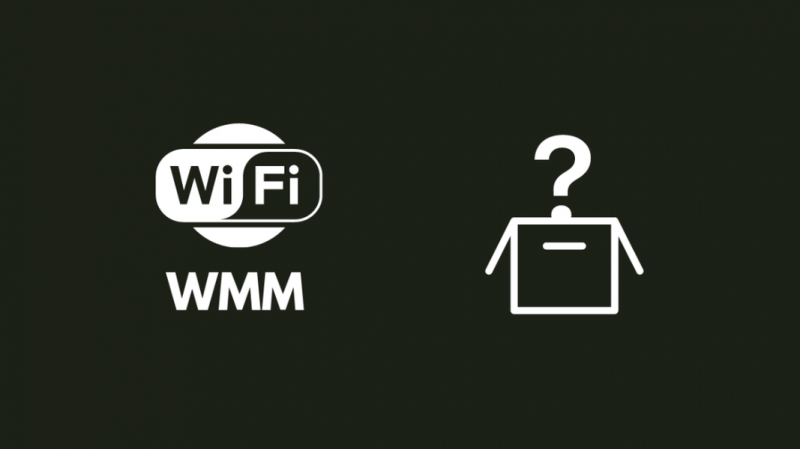Винаги съм нащрек за нови настройки, които мога да изпробвам с моя рутер за игри и чета всяка публикация за оптимизация в почти всеки форум.
Тогава попаднах на настройка, наречена Wi-Fi Multimedia или WMM, и човекът, който говореше за това, се чудеше дали ще има значение, ако включи тази настройка.
Когато разбрах, че моят рутер също има тази настройка, това предизвика интереса ми.
Отидох онлайн, за да намеря повече информация за това какво прави тази настройка и дали си струва да я включа.
Прегледах ръководствата на моя рутер и други публикации във форума, където хората говореха за WMM като част от моето проучване.
С цялата информация, която успях да събера, направих това ръководство, така че след като прочетете тази статия, да знаете всичко, което трябва да знаете за WMM и кога да го включите.
Препоръчвам да изключите WMM, когато играете конкурентни онлайн игри и да го включите отново, след като приключите с тях.
Прочетете, за да разберете какво прави WMM и кога трябва да го включите.
Какво е WMM?
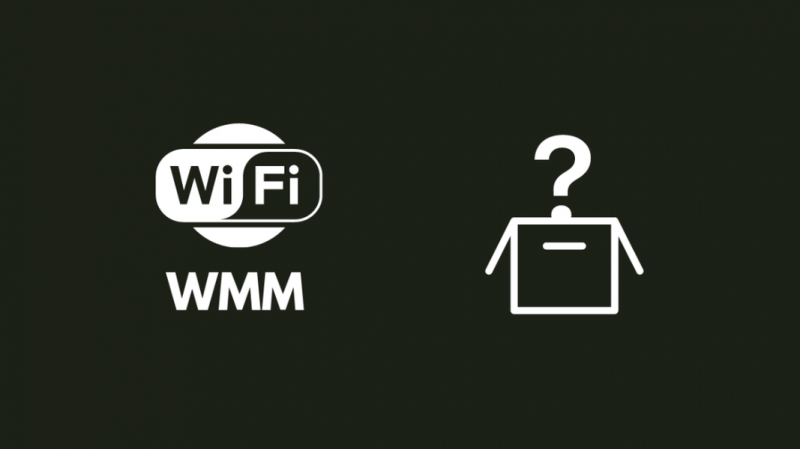
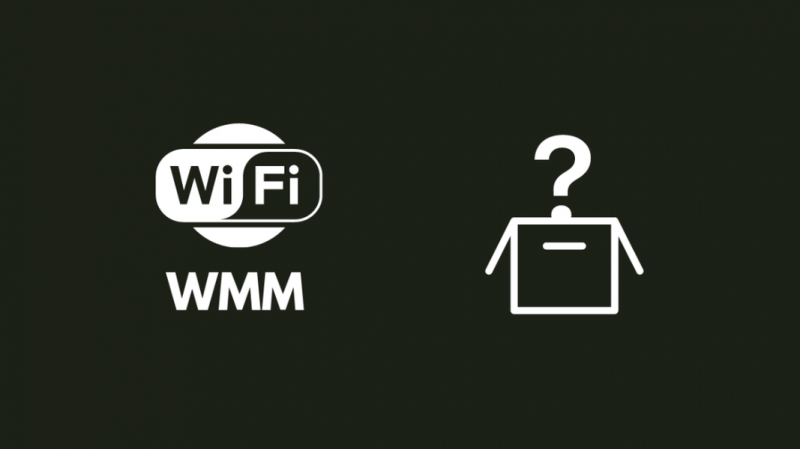
WMM или Wi-Fi Multimedia е настройка, която, когато е включена, използва инструментите за качество на услугата (QoS) на рутера, за да даде приоритет на мултимедийното съдържание, което да бъде доставено първо.
Можете да включите тази настройка, като влезете в инструмента за администриране на вашия рутер.
WMM има четири опашки, наречени Voice, Video, Best Effort и Background.
Гласовото съдържание има най-висок приоритет, когато тази настройка е включена, а VoIP и повикванията ще бъдат маршрутизирани най-бързо при тази настройка.
Опашката за видео има втория най-висок приоритет и включва трафик от повечето приложения за поточно видео като Netflix или Hulu.
Опашката за най-добро усилие е следващата в списъка и тук са включени услуги като сървъри за имена на домейни (DNS) и протокол за прехвърляне на хипертекст (HTTP).
Последната опашка, тази с най-малък приоритет, е фоновата опашка.
Тази опашка включва приложения, които не са чувствителни към времето, но изискват висока пропускателна способност.
По-новите рутери също имат опашка за пестене на енергия, която намалява консумацията на енергия за мрежово оборудване, захранвано от батерии, за да намали потреблението на енергия и отоплението.
Какво влияе върху ефективността на онлайн игрите?
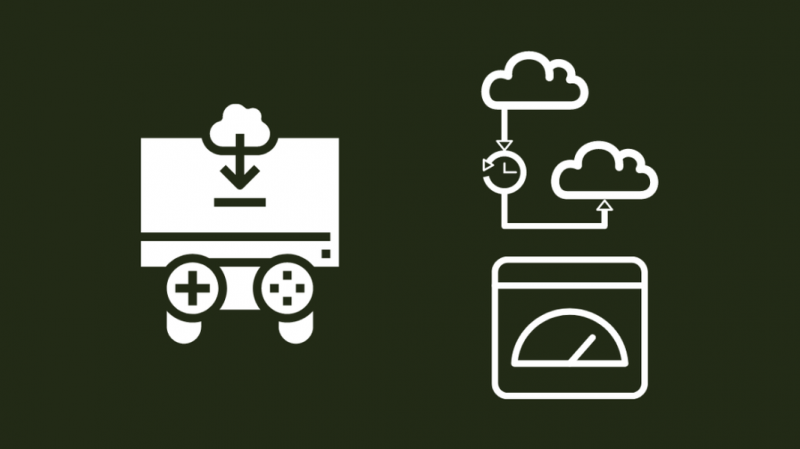
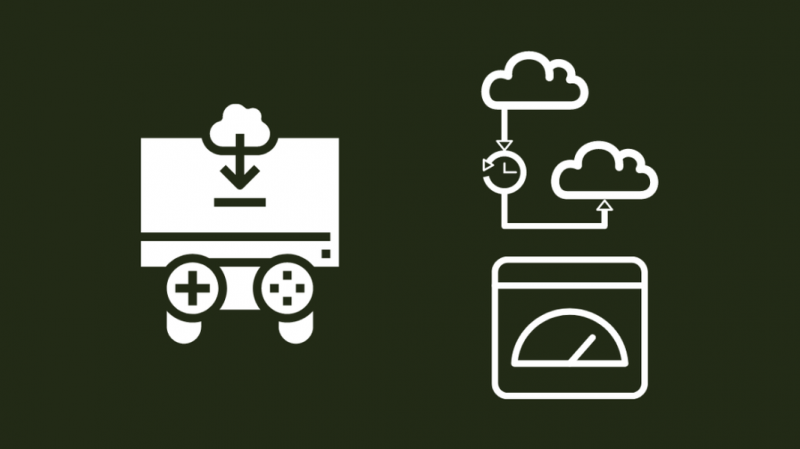
Най-големият фактор, който влияе на геймплея в по-състезателна мултиплейър игра, е пингът или латентността.
Закъснението е времето, необходимо на данните от вашия компютър да стигнат до сървъра и отговорът да се върне.
Този показател е доста важен в състезателна мултиплейър игра, където всяка секунда е от значение.
Ширината на честотната лента е друг фактор, който е доста важен при игри, защото има значение колко данни можете да прехвърлите и върнете към компютъра си за секунда.
Но това не е толкова важно, колкото латентността и ако имате интернет скорост от 25-30 Mbps или по-висока, честотната лента спира да се превръща във фактор.
За по-обикновени игри, като жанровете походова стратегия, производителността на мрежата не е толкова голям фактор, когато ги играете.
Можете ли да включите WMM, докато играете?
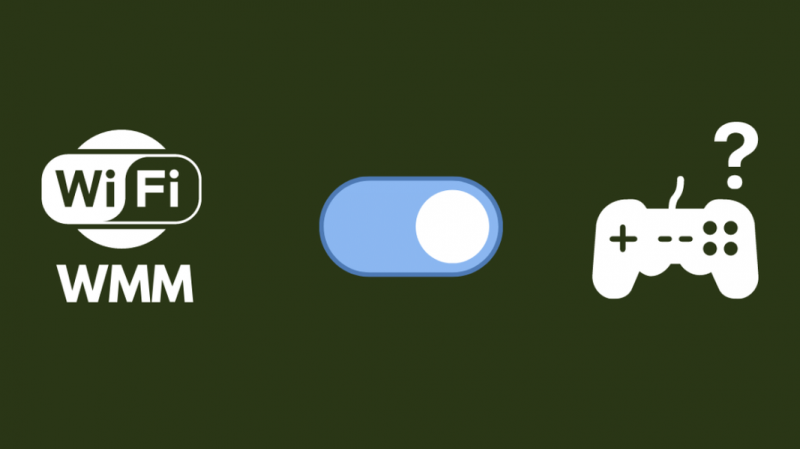
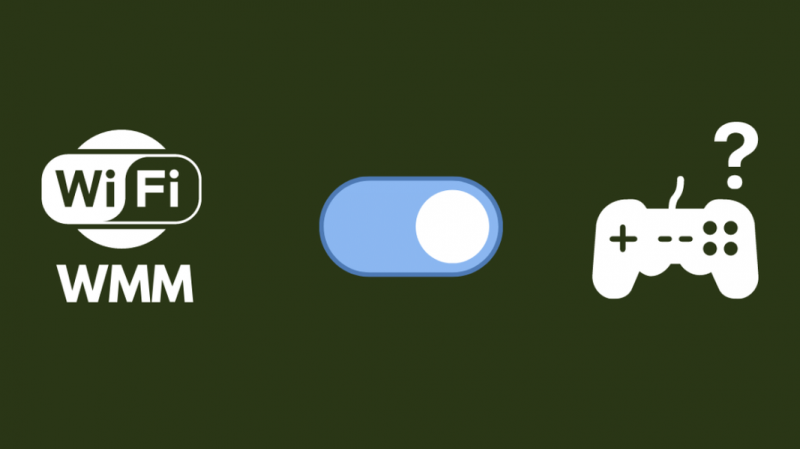
Тъй като WMM се фокусира върху мултимедийно съдържание като аудио и видео, това може да накара IP услугите като свързване към услуги за прехвърляне на данни, какъвто е случаят с повечето онлайн игри, да останат на заден план.
QoS работи, като разпределя части от наличната ви честотна лента към различните приложения, които използват интернет с вашия рутер, така че има шансове вашата игра да получи разпределението си по-кратко.
Това в крайна сметка може да затрудни играта ви, ако имате няколко видеопотока във фонов режим, тъй като WMM дава приоритет на тези над целия друг трафик.
В резултат на това включването на тази настройка може да има неблагоприятни ефекти върху латентността на вашите игри, но само състезателни игри, при които всяка секунда е от значение, като Оценяване или Call Of Duty , са засегнати.
Други игри, където времето не е толкова важно, като Civilization 6 или Risk, няма да бъдат засегнати много.
Когато WMM започне да дава приоритет на медиите пред връзките със сървъра на играта, тези връзки могат да станат ограничени и с ниска честотна лента.
QoS работи добре, за да поддържа опашките в правилната им йерархия, така че има шансове вашата бърза състезателна игра първа да изпита забавяния.
Кога трябва да включите WMM?
Сега, след като знаем факторите, които ви позволяват да имате възможно най-доброто изживяване, когато играете онлайн, нека видим кога трябва да включите WMM.
WMM приоритизира мултимедийния трафик, така че тази настройка е най-добре да бъде включена, когато гледате поток от Netflix или при повикване в Zoom, но не забравяйте да я изключите, преди да стартирате игра.
Изключването му се препоръчва, когато играете, не само защото може да попречи на игровото ви изживяване, но също така може да затрудни вашия рутер и да не му позволи да достигне скоростите, които може да достигне.
Можете също да включите това, когато качвате файлове в интернет или FTP сървър, тъй като наистина може да увеличи скоростта на трансфер, благодарение на качването на големи файлове, които са част от една от опашките на WMM.
Ползи от включването на WMM
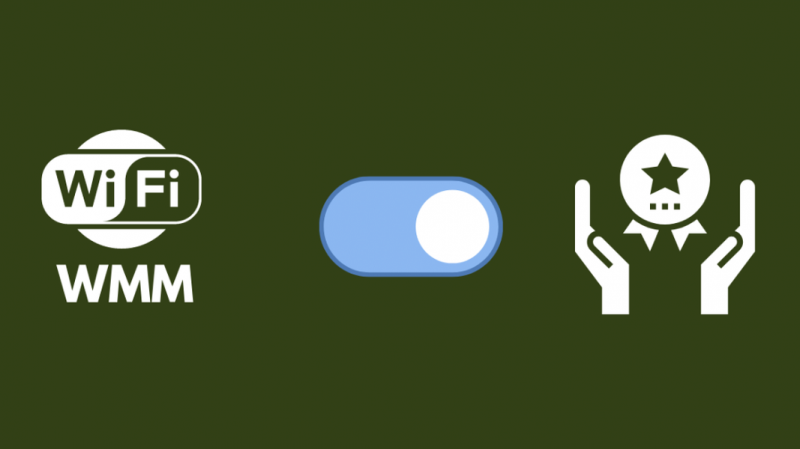
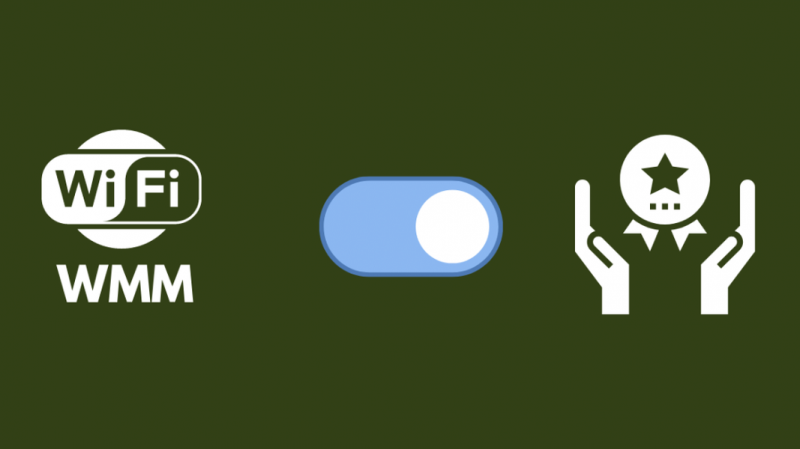
Включването на WMM има много предимства за редовно сърфиране и използване на медии, но не предлага предимство, ако сте геймър.
Настройката WMM, когато е включена, ще помогне значително с услуги за стрийминг като Netflix и Hulu, което води до забавяне или забавяне на изчезването на потока.
Видео разговорите са друга област, която се справя добре, ако WMM е активиран.
Видео разговорите и другите VoIP услуги са опашката с най-висок приоритет, така че ще имате най-доброто изживяване при видеоконференции, ако имате включен WMM.
С по-новия стандарт WMM Wi-Fi Alliance въведе нова функция, наречена Power Save.
Power Save позволява на рутера да премине в състояние на ниска мощност, когато в мрежата няма трафик, който да консумира енергия.
Тази функция е по-полезна за рутери, които работят на батерии, но тъй като това не е нещо, което средният потребител има, ползата от тази функция не се усеща толкова много.
Това не означава, че не предлага никаква полза; може да намали колко може да се нагрее рутерът след дълъг период на работа и може да доведе до удължаване на живота му.
Как да активирате WMM на вашия рутер
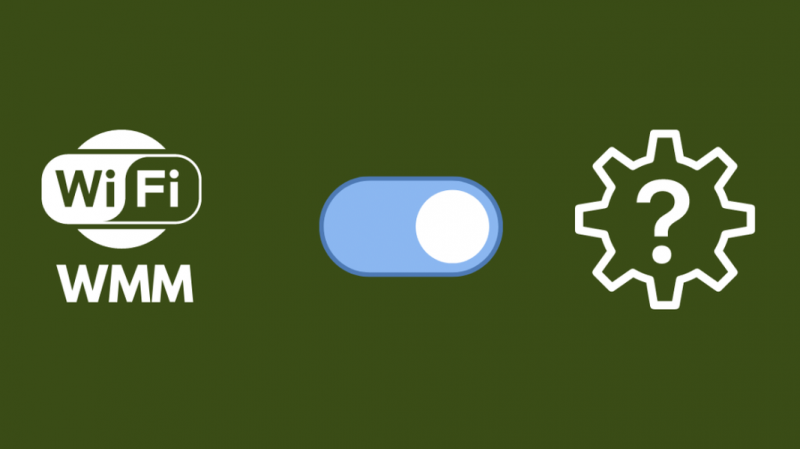
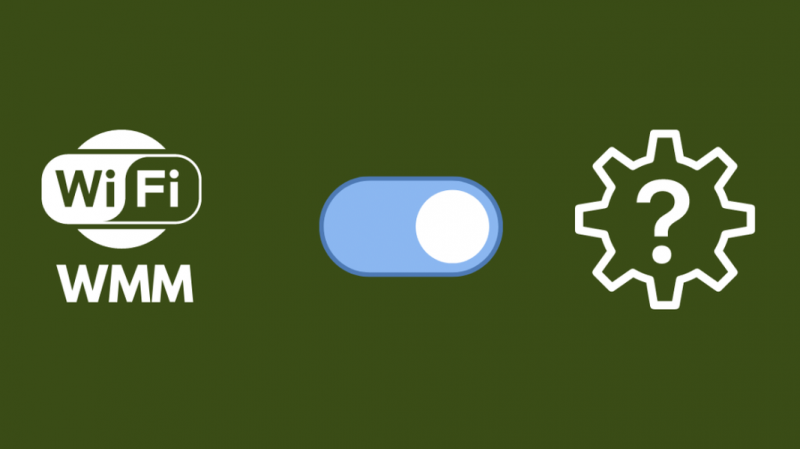
След като разберем предимствата, които WMM може да ви предложи и знаем кога да включим функцията, сега можем да продължим към действителното й включване.
За да включите WMM:
- Отворете нов раздел в браузър по ваш избор.
- Тип 192.169.1.1 в адресната лента.
- Влезте в рутера. Можете да намерите потребителското име и паролата по подразбиране на стикер под рутера.
- Навигирайте до Безжичен раздел на инструмента.
- Изберете 2,4 GHz, ако имате двулентов рутер. Пропуснете тази стъпка, ако имате еднолентов рутер.
- Включи WMM и WMM Пестене на енергия ако е налична.
- Прилагане на настройките.
След като запазите настройките, рутерът ще се рестартира, но ще се върнете в интернет след няколко секунди.
Проверете дали имате достъп до интернет, след като включите функцията.
Последни мисли
Ако искате да запазите WMM включен, но да играете игри онлайн конкурентно, тогава помислете за надграждане на плана ви до нещо по-бързо, като 300 Mbps, което е достатъчно за игри .
Можете също така да надстроите вашия рутер до a мрежест рутер, който работи добре с игри и свързани задачи, ако сте по-обикновен геймър.
Ако играете по-съревнователно, можете да получите рутер за игри като Razer Sila.
Те могат да предложат повече покритие и са по-добри в контрола на задръстванията от обикновените рутери.
Може също да се насладите на четенето
- Трябва ли да деактивирам IGMP прокси? Вашият въпрос е отговорен
- Добри ли са Mesh рутерите за игри?
- = Google Nest Wi-Fi добър ли е за игри?
- Колко бързи са 600 kbps? Какво наистина можете да направите с него
често задавани въпроси
Кой Wi-Fi режим е най-добър за игри?
5 GHz предлага най-добрите скорости и латентност, от които може да се нуждаете за състезателна онлайн игра, но страда от наистина кратък ефективен обхват.
Ако сте по-обикновен геймър, можете да опитате да активирате QoS на вашия рутер, за да приоритизирате пакетите към устройството, на което играете игри.
Трябва ли UPnP да е включен или изключен?
Повечето агенции за сигурност, включително ФБР, препоръчват да изключите UPnP, тъй като може да позволи на приложенията на вашия компютър автоматично да пренасочват или отключват портове за тяхното използване.
Злонамереният софтуер може да се възползва от тази функция и да свърже вашия компютър с устройство на атакуващ.
Трябва ли да изключа DLNA?
DLNA се изисква само ако предавате поточно мултимедия между устройствата във вашата мрежа и може да се изключи, ако не го правите.
Какво е Samba на моя рутер?
Samba или неговото по-техническо наименование на SMB или SMB/CIFS е протокол, който ви позволява да осъществявате достъп до файлове, споделени във вашата мрежа.
Все пак ще ви е необходим USB порт, който да бъде свързан към рутера, за да използвате тази функция.